- 1. Enregistrer l'écran avec le son et la webcam
- 2. Enregistrer l'écran des appareils iOS sur l'ordinateur
- 3. Créer facilement des vidéos professionnelle avec des outils d'IA, des effets et d'autres ressources créatives
- 4. Utilisez la puissance de l'IA pour améliorer la qualité de la voix, réduire les bruits de fond
- 5. Outils IA puissantes : générateur de miniature, générateur de clip, changeur de voix, texte en voix ou voix en texte, etc.

Découpeur vidéo en ligne pour les fichiers volumineux
Les meilleurs découpeurs vidéo peuvent obtenir une excellente qualité de vidéo sans avoir besoin de compétences informatiques spécialisées. De plus, il est également naturel d’utiliser une large gamme de conceptions vidéo sans nécessiter d’informations. Sans aucun logiciel publicitaire ni logiciel espion, cette plateforme simple est 100 % parfaite, sûre et totalement gratuite pour vous. Enfin, si vous souhaitez filmer et éditer des enregistrements, vous aurez peut-être d'énormes documents vidéo à découper. L’intérêt de créer et de partager des enregistrements est d’amener les gens à les regarder. Si les éléments significatifs et engageants d’un enregistrement sont entourés de contenu immatériel, les individus s’épuiseront. De nombreuses personnes abandonneront la vidéo avant de pouvoir comprendre ce qui s’y passe réellement.
Si vous manquez d'espace sur votre PC, pourquoi ne pas utiliser un logiciel de découpe vidéo en ligne pour couper des enregistrements en ligne sans avoir besoin d'une autre application. Outre la gestion des enregistrements de voisinage à l'aide d'un outil basé sur Internet, vous pouvez également facilement couper des enregistrements YouTube en ligne. Choisir la meilleure plateforme pour vos besoins est l’un des principaux choix pour ceux qui tentent de se faire une place. En effet, vous souhaitez prendre le temps d’apprendre à utiliser les différents composants de l’application, et choisir le mauvais composant pourrait être un véritable casse-tête pour vous. Vous pouvez en choisir deux pour l'instant et opter pour celui qui facilitera votre processus d'édition. L’aperçu ci-dessous vous a permis d’envisager les options qui s’offrent à vous.
Partie 1. Meilleur outil de découpe vidéo pour les fichiers volumineux
Cet outil de mise en forme de vidéo peut être utilisé sur Windows et Mac, et vous pouvez l'utiliser pour découper des enregistrements volumineux de plusieurs manières. Avec la détection automatique des scènes, une découpe rapide est possible grâce à l'outil de découpe instantanée, une aide précieuse pour la conception de vidéo. Plus important encore, il existe de nombreux préréglages sous-jacents, des formats, des modifications et des effets de base. Si vous avez besoin d'unir et de joindre les enregistrements coupés en un autre ou de couper une vidéo volumineuse en parties plus réduites, vous devez faire appel à des découpeurs vidéo de l'espace de travail. La plupart des découpeurs vidéo basés sur l'internet ont une limite de taille. DemoCreator est très simple à utiliser pour les débutants grâce à son interface conviviale. Vous pouvez transférer vos séquences vidéo, vos photos, vos images, vos bandes sonores, votre musique et vos GIF dans cette médiathèque, puis les ajouter au déroulement des événements pour créer une vidéo.
De plus, DemoCreator offre une innovation unique en son genre en matière d`augmentation de la vitesse du GPU, ce qui garantit une vitesse fulgurante pour traiter vos enregistrements. Que vous utilisiez un vieux PC ou que vous apportiez une vidéo 4k, il traitera vos enregistrements facilement. DemoCreator est réputé pour ses options commerciales à très long terme, ses conditions d'équipement réduites, son excellent support technique, son espace de discussion dynamique et ses diverses fonctions de modification vidéo pour une modification rapide. De plus, il offre un grand nombre de canaux et d'avancées étonnantes pour vous aider à nettoyer vos enregistrements.
Etapes pour découper une vidéo volumineuse avec DemoCreator
Etape 1. Importation des enregistrements volumineux
Pour commencer à découper des vidéos volumineuses avec DemoCreator, vous devez d'abord installer ce logiciel sur votre PC, puis lancer l'éditeur en cliquant sur le bouton Éditeur de Vidéo dès qu'il est installé dans le système. Si vous êtes dans l'éditeur de logiciels, chargez maintenant les fichiers volumineux dans l'éditeur en cliquant sur le bouton Importer dans l'interface initiale de DemoCreator. Il sera importé en quelques secondes dans ce logiciel ultra-rapide.

Etape 2. Découper les fichiers facilement
À l'étape suivante, vous pouvez faire glisser et déposer les fichiers volumineux dans la ligne de temps et prévisualiser le fichier pour couper et découper les parties en conséquence. Pour cela, il vous suffit de vous référer à l'heure de début de la vidéo où vous souhaitez découper les fichiers en plusieurs parties, et vous pouvez utiliser le bouton "del" pour supprimer immédiatement la partie non désirée. Faites également glisser les clips coupés et joignez-les pour combler le vide.
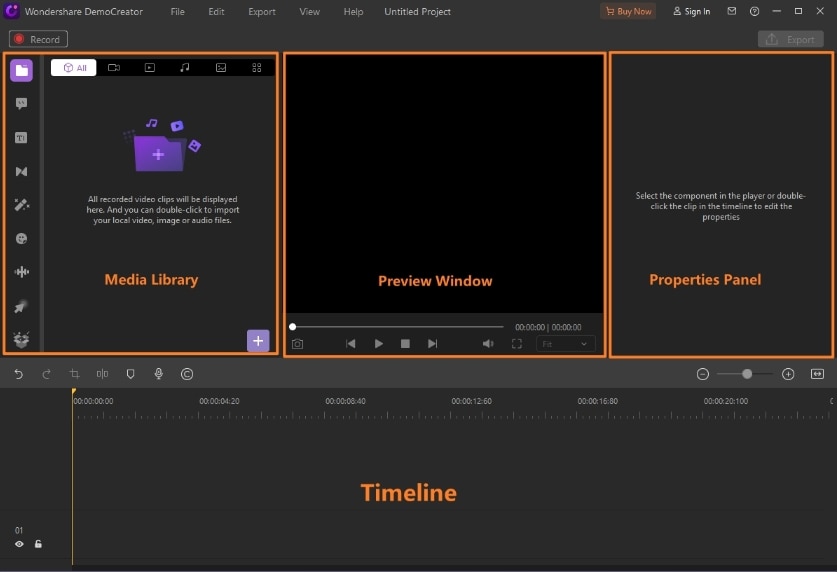
Etape 3. Exporter le résultat
Dès que vous avez terminé de découper les clips de vos vidéos volumineuses, il est temps d'enregistrer ou de partager le fichier édité directement en suivant les étapes d'exportation. Avec DemoCreator, vous pouvez également choisir de partager votre fichier de sortie avec le format vidéo spécifié directement sur votre chaîne YouTube.

Partie 2. Recommandation de découpeurs vidéo volumineux
1. Gihosoft Découpeur vidéo gratuit
Microsoft est un outil gratuit qui permet de raccourcir vos enregistrements. Vous pouvez modifier des enregistrements longs ou courts et sauvegarder la vidéo modifiée dans votre format préféré, comme AVI, MPEG, MPG, DVD ou MP4. Gihosoft Découpeur de Vidéo Gratuit est destiné à découper des enregistrements vidéo volumineux et longs, tels que AVI, MPEG, VOB, WMV, MKV, FLC, et MP4, et ainsi de suite. Le programme offre une modification sans perte, ce qui vous permet de modifier vos enregistrements en commençant par une organisation, puis en passant à la suivante, sans avoir à recalculer la vidéo.
Malheureusement, contrairement à d'autres appareils, Gihosoft ne fait qu'une seule chose, la découpe vidéo. Si vous souhaitez une application capable d'ajouter des avances et d'autres embellissements à vos enregistrements, l'application Gihosoft Découpeur de Vidéo Gratuit n'est pas vraiment faite pour vous. Il s'agit d'un petit utilitaire gratuit qui présente des caractéristiques intéressantes telles qu'une interface artisanale dessinée à la main, un bouton rotatif précis, etc. Vous pouvez sauvegarder de nouveaux enregistrements dans d'autres structures facultatives sans perte de qualité. Si vous avez besoin de joindre des enregistrements, vous aurez besoin de son équivalent gratuit, Gihosoft Extracteur vidéo gratuit. Vous pouvez télécharger cette plateforme de mise en forme vidéo pour Windows ou Mac.
Remarques importantes :
- Vous pouvez découper des vidéos de manière efficace sans perte de qualité
- Pour l'essentiel, vous avez besoin de trois étapes pour couper une vidéo
- Sauvegarde de la découpe vidéo HD
- Il modifie le son ou l'atténue dans n'importe quel type de vidéo.
- L'interface utilisateur est simple et claire.
- Pas de filigrane sur les enregistrements commercialisés
- Une interface basique et une utilisation gratuite
2. TunesKit Découpeur de vidéo gratuit
TunesKit est une application de type " freemium " : elle propose une formule gratuite, mais les meilleurs éléments sont réservés aux clients payants. Si vous n'achetez pas, le découpeur vidéo gratuit n'est pas difficile à utiliser et comprend quelques fonctions de modification utiles, mais votre rendement vidéo est limité à une définition standard de 480p. Si vous utilisez un Mac, vous devrez utiliser le programme Chrome ou Edge : Safari n'est pas pris en charge.
TunesKit est un outil de mise en forme vidéo de base. Il affiche un aperçu de votre vidéo à gauche de l'écran, et vous pouvez ensuite utiliser les curseurs ou les horodateurs pour choisir les heures de début et de fin de votre montage. Il examine ensuite les résultats avant que vous n'enregistriez votre montage vidéo. TunesKit est un logiciel freemium : les clients gratuits sont limités à des enregistrements de 250 Mo, et les produits de base sont limités à une durée de 7 minutes.
Notes clés :
- TunesKit permet de couper la vidéo et le son sans en diminuer la qualité.
- Il permet également de fusionner un nombre illimité d'enregistrements en un seul sans compromettre la première qualité.
- TunesKit enregistre l'écran et le son à partir de vidéos en temps réel.
- Il propose un logiciel gratuit pour modifier HEIC, Live Photos et les documents de lecture.
- TunesKit est un formidable logiciel pour corriger, filigraner, légender, et bien plus encore.
3. BeeCut
Cette application vous permet de réduire la durée de vos enregistrements en gérant le début ou la fin ou en coupant votre vidéo en plusieurs parties et en éliminant les segments superflus. Avec BeeCut, vous pouvez accélérer vos enregistrements, de sorte qu'ils passent par un temps plus limité. La mise en évidence du calque horaire vous permet de déplacer des vidéos, du texte, des images, du son et d'autres médias à l'endroit précis du déroulement des événements où vous souhaitez qu'ils apparaissent. Les enregistrements modifiés peuvent être partagés directement sur Instagram, Facebook, TikTok, YouTube et d'autres canaux sociaux. Une fois la page chargée, vous devez transférer la vidéo depuis votre PC ou votre gadget, et si vous le souhaitez, vous pouvez simplement ajouter une URL d'une source extérieure basée sur l'internet où votre zone vidéo est disponible.
Vous pouvez tout refaire, des légendes au message, en passant par l'ombrage, les introductions, les styles textuels, les impacts et le son, pour répondre à votre vision particulière. L'application propose différentes proportions de perspective, ce qui vous permet de choisir celle qui convient au support sur lequel vous souhaitez diffuser la vidéo traitée. Les différents éléments que vous pouvez obtenir sur BeeCut comprennent la localisation de la vidéo, les avances, la musique, la voix off, la présentation, l'obscurcissement et l'ajustement de la vidéo. L'accès aux activités essentielles de BeeCut, telles que la gestion et la découpe, est gratuit. L'interface du site est exceptionnellement simple à utiliser. Il vous permet de transférer des enregistrements ou de coller des URL à partir de votre PC. En outre, il fournit un modèle qui vous permet de comprendre comment découper une vidéo avant de transférer votre propre vidéo.
Fonctionnalités :
- Simple d'utilisation et adapté à tous les besoins de modification
- Il crée des voiles inventifs pour obscurcir, mettre en valeur ou dissimuler des éléments spécifiques de votre vidéo.
- BeeCut propose également un instrument de réglage de vidéo.
- Un grand nombre de guides et d'exercices pédagogiques pour vous aider à tirer profit de vos tâches visuelles.
- BeeCut permet de modifier des enregistrements avec des proportions de 16:9, 4:3, 1:1, 9:16 et 3:4.
- Il permet de partager vos modifications sur YouTube, Facebook, Instagram, TikTok et d'autres médias en ligne.
4. Boilsoft Découpeur de Vidéo
Boilsoft est une application gratuite et simple d'utilisation qui dispose d'une interface utilisateur basique, et les instruments fournis dans le produit sont également extrêmement faciles à utiliser. L'utilisation d'un convertisseur vidéo MP4 est autorisée à 100 %. Le plus intéressant avec ce logiciel, c'est qu'il ne sauvegarde pas l'enregistrement en faisant de la description de la base de données. En déplaçant le curseur de temps, vous pouvez choisir le temps nécessaire pour choisir le début et la fin de la saison de la vidéo gérée.
Il s'agit d'un outil gratuit basé sur le web qui gère les coupes vidéo nécessaires à partir de la première vidéo. Vous n'avez pas besoin de télécharger une plateforme externe pour éditer votre coupe vidéo nécessaire ; vous pouvez intégrer votre motivation dans votre programme par lui-même, sur le web. Vous pouvez vous connecter à Boilsoft Découpeur de Vidéo, et lorsque vous transférez votre image, vous pouvez choisir le déroulement des événements et ensuite cliquer pour télécharger la coupe vidéo nécessaire.
Fonctionnalités :
- Il définit l'heure de début et l'heure de fin en déplaçant un curseur.
- Boilsoft respecte toutes les conceptions vidéo connues.
- Il permet également d'ajouter des introductions vidéo personnalisées, des styles de texte superposés et des sous-titres.
- Il intègre une innovation en matière de reconnaissance du discours qui permet de transformer un discours vidéo en texte ou l'inverse en une seule fois.
- Boilsoft divise une vidéo en plusieurs documents équivalents.
- Boilsoft peut également convertir des documents vidéo en format MP4.
5. Clideo
Clideo offre un choix d'instruments en ligne pour tourner, retourner, converser et canaliser des coupures vidéo, ajouter des sous-titres, redimensionner des fermetures ou créer des images. Chaque instrument est une application individuelle qui s'exécute dans votre navigateur Internet. De même, avec la plupart des administrations basées sur le web, il existe des limites à la taille des documents que vous pouvez utiliser lorsque vous utilisez le formulaire gratuit : les documents doivent être inférieurs ou égaux à 500 Mo. Lors du transfert, vous pouvez choisir la durée de la vidéo dont vous avez besoin et cliquer ensuite sur enregistrer ou télécharger la vidéo.
Vous n'avez pas besoin de télécharger ou d'introduire quoi que ce soit sur votre appareil, ce qui est plus rapide et plus sûr. Il supporte toutes les configurations connues comme AVI, MP4, VOB, MPG, MOV, etc. Le programme vous permet de déplacer deux marqueurs pour choisir le début et la fin du bouclage. Il suffit de quelques instants. Avec cet appareil, vous pouvez couper des vidéos en ligne, modifier leur configuration et ajouter des effets de flou et d'atténuation. Que vous n'ayez jamais retouché une vidéo vous-même, vous pouvez utiliser cet outil de mise en forme vidéo basé sur l'internet. Pour éditer ou gérer une vidéo, vous devez vous connecter à Clideo et transférer ensuite votre vidéo depuis votre appareil, ou vous pouvez essentiellement y placer un lien Google Drive ou Dropbox.
Fonctionnalités :
- Il soutient différents arrangements vidéo et sonore.
- Clideo enregistre votre travail sous la forme d'une autre vidéo dans un arrangement similaire avec une qualité unique.
- Il offre des commandes naturelles et un grand nombre de canaux, d'avances, de titres et d'améliorations pour réaliser des enregistrements sans effort.
- Il permet de supprimer les segments superflus, de superposer de la musique, d'ajouter des chaînes, d'utiliser des mises en page, etc.
- Les permis Clideo permettent d'afficher votre création sur Facebook, YouTube et d'autres sites de médias en ligne.
Tableau comparatif des meilleurs découpeurs de vidéos de format important
|
Découpeurs vidéo |
Système pris en charge |
Formats vidéo |
Taille du fichier |
Stabilité |
Classement général |
|
DemoCreator |
Windows, Mac |
MP4, ainsi que de nombreux autres |
Prise en charge des fichiers volumineux |
Un choix parfaitement stable et efficace |
5/5 |
|
Gihosoft |
Basé sur le Web |
Prend en charge le format MP4 |
Prise en charge de fichiers volumineux à certains niveaux |
Stable dès que la taille du fichier en MBs |
4/5 |
|
TunesKit |
En ligne |
Prise en charge du format MP4 |
Prise en charge de fichiers volumineux |
Reste correct pour les fichiers volumineux |
4/5 |
|
BeeCut |
Basé sur le Web |
Prise en charge de plusieurs formats |
Disponibilité des fichiers volumineux, mais uniquement pour les utilisateurs Premium |
Parfaitement stable |
4/5 |
|
Boilsoft |
En ligne |
Prend en charge le format MP4 |
Disponibilité des fichiers volumineux |
Stable jusqu'à un certain point |
4/5 |
|
Clideo |
En ligne |
Prise en charge de nombreux formats |
Parfaitement capable de gérer des fichiers volumineux, mais réservé aux membres premium |
Stabilité maximale |
5/5 |
Conclusion :
Voici les meilleures applications de conversion vidéo que vous pouvez choisir pour Windows et Mac. Certains d'entre eux prennent en charge un grand nombre de conceptions vidéo ; enregistrez une nouvelle vidéo dans la meilleure qualité possible. Les meilleurs découpeurs de vidéos et leurs points forts respectifs sont présentés précédemment. Certains d'entre eux prennent en charge d'innombrables dispositions vidéo et enregistrent les nouveaux enregistrements en tant que première qualité, tandis que d'autres disposent d'une interface de base qui permet aux éditeurs de vidéo débutants de découper facilement des enregistrements.

![Top 10 des logiciels de studio d'enregistrement gratuits [Mise à jour 2025]](https://images.wondershare.com/democreator/thumbnail/edit-videos-on-windows.jpg)


